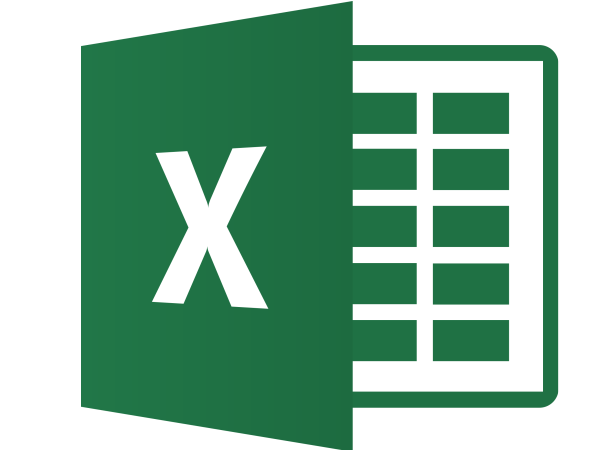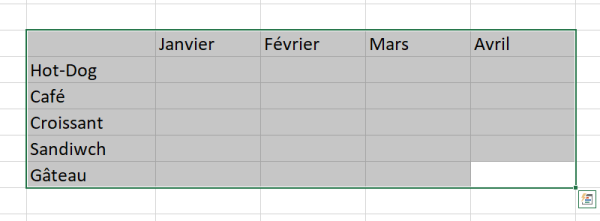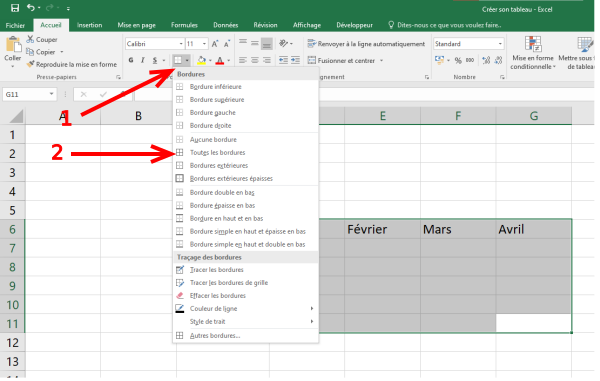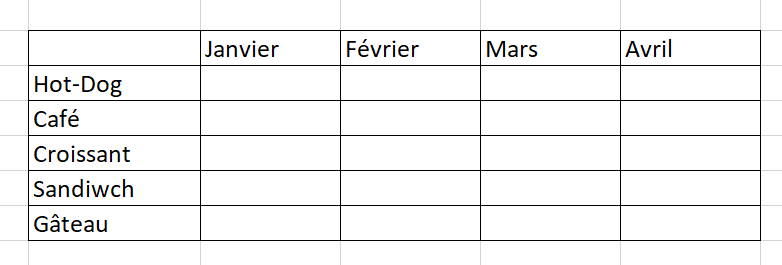| [version en cours de rédaction] | [version en cours de rédaction] |
(Page créée avec « {{Tuto Details |Main_Picture=Manual-Les_bases_du_tableur_-_Excel_Microsoft_Excel_2013-2019_logo.svg.png |Main_Picture_annotation={"version":"3.5.0","objects":[{"type":"ima... ») |
|||
| Ligne 15 : | Ligne 15 : | ||
{{Tuto Step | {{Tuto Step | ||
|Step_Title=Sélectionner le texte | |Step_Title=Sélectionner le texte | ||
| − | |Step_Content= | + | |Step_Content=Sélectionnez votre texte |
|Step_Picture_00=Ajouter_des_bordures_-_Excel_Capture_d_cran_2024-03-27_142438.png | |Step_Picture_00=Ajouter_des_bordures_-_Excel_Capture_d_cran_2024-03-27_142438.png | ||
|Step_Picture_00_annotation={"version":"3.5.0","objects":[{"type":"image","version":"3.5.0","originX":"left","originY":"top","left":0,"top":-0.22,"width":802,"height":296,"fill":"rgb(0,0,0)","stroke":null,"strokeWidth":0,"strokeDashArray":null,"strokeLineCap":"butt","strokeDashOffset":0,"strokeLineJoin":"miter","strokeMiterLimit":4,"scaleX":0.75,"scaleY":0.75,"angle":0,"flipX":false,"flipY":false,"opacity":1,"shadow":null,"visible":true,"clipTo":null,"backgroundColor":"","fillRule":"nonzero","paintFirst":"fill","globalCompositeOperation":"source-over","transformMatrix":null,"skewX":0,"skewY":0,"crossOrigin":"","cropX":0,"cropY":0,"src":"https://rennesmetropole.dokit.app/images/9/98/Ajouter_des_bordures_-_Excel_Capture_d_cran_2024-03-27_142438.png","filters":[]}],"height":221,"width":600} | |Step_Picture_00_annotation={"version":"3.5.0","objects":[{"type":"image","version":"3.5.0","originX":"left","originY":"top","left":0,"top":-0.22,"width":802,"height":296,"fill":"rgb(0,0,0)","stroke":null,"strokeWidth":0,"strokeDashArray":null,"strokeLineCap":"butt","strokeDashOffset":0,"strokeLineJoin":"miter","strokeMiterLimit":4,"scaleX":0.75,"scaleY":0.75,"angle":0,"flipX":false,"flipY":false,"opacity":1,"shadow":null,"visible":true,"clipTo":null,"backgroundColor":"","fillRule":"nonzero","paintFirst":"fill","globalCompositeOperation":"source-over","transformMatrix":null,"skewX":0,"skewY":0,"crossOrigin":"","cropX":0,"cropY":0,"src":"https://rennesmetropole.dokit.app/images/9/98/Ajouter_des_bordures_-_Excel_Capture_d_cran_2024-03-27_142438.png","filters":[]}],"height":221,"width":600} | ||
Version actuelle datée du 27 mars 2024 à 14:30
Comment ajouter des bordures sur Excel 2016
Difficulté
Facile
Durée
5 minute(s)
Public
Professionnels, Grand public, Médiateurs
Licence
CC-BY
Type de contenu
Fiche action
Étape 2 - Bordures
- Cliquez sur la flèche sur le coté droit de l'onglet Bordures
- Cliquez sur toutes les bordures
Published